01. はじめに
Tempur® Sleeptracker-AI® スマートベッドとコンパニオンアプリケーションは、Sleeptracker-AI®テクノロジーにより、心拍数、呼吸数、いびきを一晩中、正確かつ継続的にモニタリングします。
わかりやすい睡眠グラフで、覚醒時、浅い睡眠、深い睡眠、レム睡眠の各期間を視覚的に区別できます。これらは「睡眠の質」の指標によって数値化されます。目標設定とAIを活用したダイナミックなコーチングが、あなたの睡眠をより深く理解し、全体的な睡眠健康の改善方法を把握する手助けをします。
コンパニオンアプリケーションを使用して睡眠サイクルアラームを設定することで、睡眠サイクル内の最適な時間に目覚めることができるため、一日中すっきりした気分で活動的に過ごすことができます。
システム要件
- Tempur® Sleeptracker-AI® 搭載スマートベッド
- インターネットに常時接続されているWi-Fi
- iPhoneまたはAndroidのコンパニオンアプリ(初期設定に必要)
Sleeptracker-AI® コンパニオンアプリ
![]()
コンパニオンアプリは無料で、 こちらからまたはSleeptracker.com/supportからダウンロードできます。
使用できる携帯電話とタブレット
- iPhone
- iPad
- Android携帯電話
- Androidタブレット
寝る時に特別なデバイスを装着する必要がありますか?
いいえ、特別なデバイスを装着する必要はなく、毎晩忘れずバッテリーを充電する必要もありません。
マットレスの下に取り付けられているセンサーで睡眠をモニタリングします。
毎晩忘れずにオンにする必要がありますか?
いいえ、睡眠は自動的に記録されます。一度システムを設定すれば、毎晩いつものようにベッドに入るだけで、睡眠が自動的に記録されます。
昼寝はどうですか?
昼寝も含め、20 分を超える睡眠はすべて自動的に記録されます。
眠ろうとしているのではなく、ベッドで本を読んでいる場合はどうですか?
Sleeptracker-AI®エンジンは、ベッドで本を読んでいる場合と眠ろうとしている場合を正確に区別することができます。
これは、呼吸数、心拍数、微動を考慮した機械学習アルゴリズムを使ってなされます。
睡眠を記録するには、携帯電話やタブレットが必要ですか?
睡眠を記録するために、携帯電話やタブレットを近くに置いたり電源を入れたりする必要はありません。毎晩忘れずに携帯電話を充電する必要もありません。
初期設定後、携帯電話やタブレットは、睡眠データを表示するために使用します。それとは別に、システム全体がスマートベッド本体に組み込まれており、データは直接Sleeptracker-AI® クラウドに送信されます。
設定過程でQRコードを参照しますが、QRコードとは何ですか?
QRコードは特殊なバーコードの一種です。詳細については以下をご覧ください:https://www.wikipedia.org/wiki/QR_code
コンパニオンアプリを使用した初期設定中に、このQRコードをスキャンするよう指示されます。
Sleeptracker-AI®のQRコードは、プロセッサーの背面、紙製のリモコンスリーブ、またはリモコン背面のシールにあります。
私はベッドの真ん中で寝ます。設定の際にどちら側を選べばいいですか?
一人でベッドを使用する場合は、まずベッドの片側で横になり、アプリでその側を指定することをお勧めします。
スマートベッドに2人目を追加することはできますか?
2人目のユーザーを招待するためには、1人目のユーザーがクイック追加コードを生成する必要があります。コードをメモに書くか、テキストメッセージまたはメールで送信します。
これは以下のようにして行うことができます:メニュー > 2人目のユーザーの追加
2人目のユーザーがアカウントを持っていない場合:
- コンパニオンアプリをダウンロードし、Sleeptracker-AI®アカウントを作成する必要があります
- 次に、コードまたはリンクを使用してスマートベッドに接続できます
2人目のユーザーがすでにアカウントを持っている場合:
- コードを使用して2人目として追加するか、以下のリンクを使用することができます:メニュー > スマートベッドとペアリング
睡眠データはパートナーと私自身の両方について保存されますか?
あなたとパートナーはそれぞれ個別のSleeptracker-AI®アカウントをお持ちで、各自のアカウントでそれぞれの睡眠データを分析・保存できます。設定時に、パートナーと区別するために、それぞれベッドのどちら側で寝るか指定します。
それぞれ、各自のアカウントで自身の睡眠分析のみ見ることができます。
寝る側を変えた場合はどうなりますか?
あなたとパートナーが寝る側を変えた場合は、アプリ上でこの情報を変更する必要があります。
これは以下のようにして行うことができます:メニュー > マイスマートベッド > セットアップ > サイドの切り替え
ベッドの上でペットが一緒に寝る場合は?
ベッドの足元にペットがいても心拍数や呼吸数データに影響はないはずですが、夜中に起きたり動いたりすると、睡眠データに影響を与える可能性があります。いつもペットと一緒に寝る場合は、正確性を高めるためにその旨お知らせください。
これは以下のようにして行うことができます:メニュー > マイスマートベッド > スマートベッドの詳細
睡眠目標を設定または変更するにはどうしますか?
これは以下のようにして行うことができます:メニュー > 睡眠目標と予定
02. Sleeptracker-AI®アプリ
図 02.01
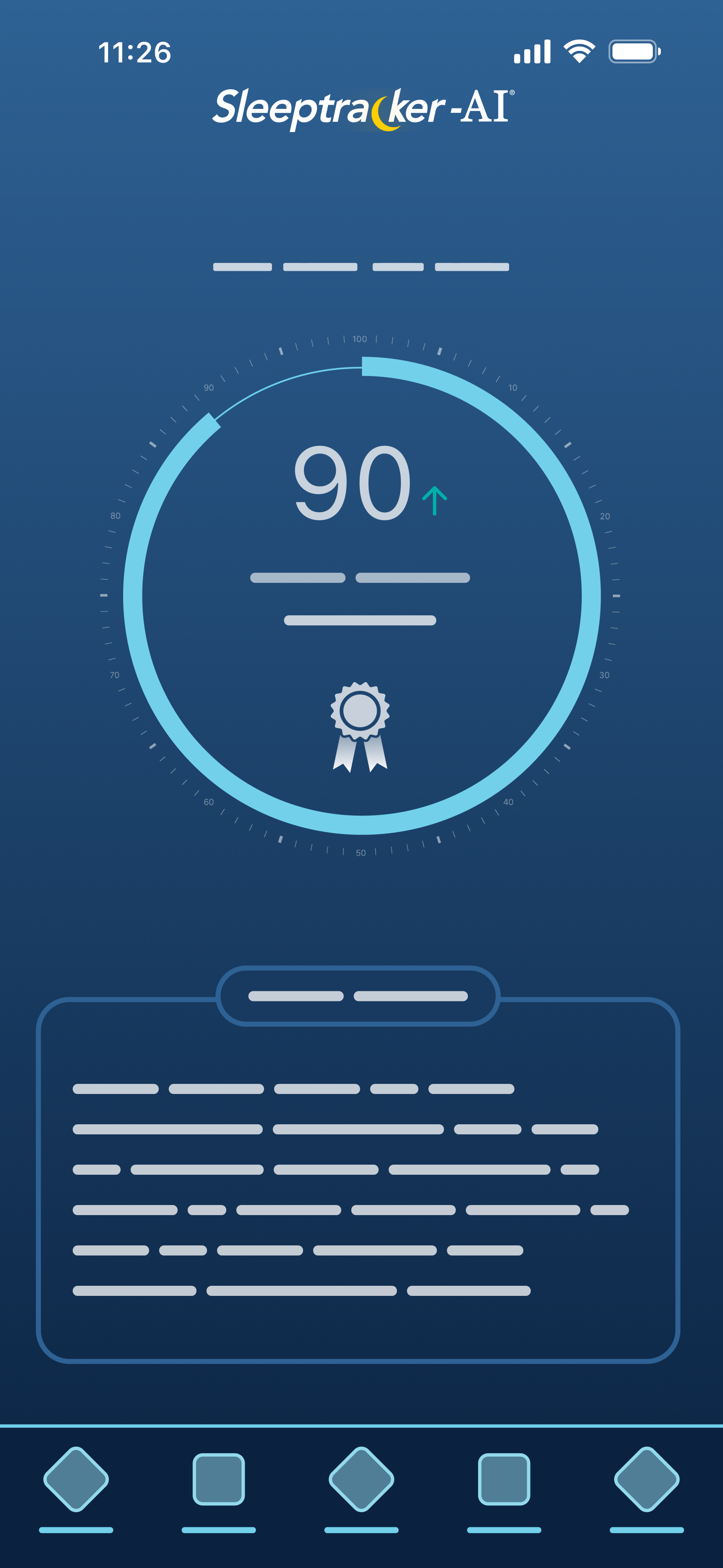
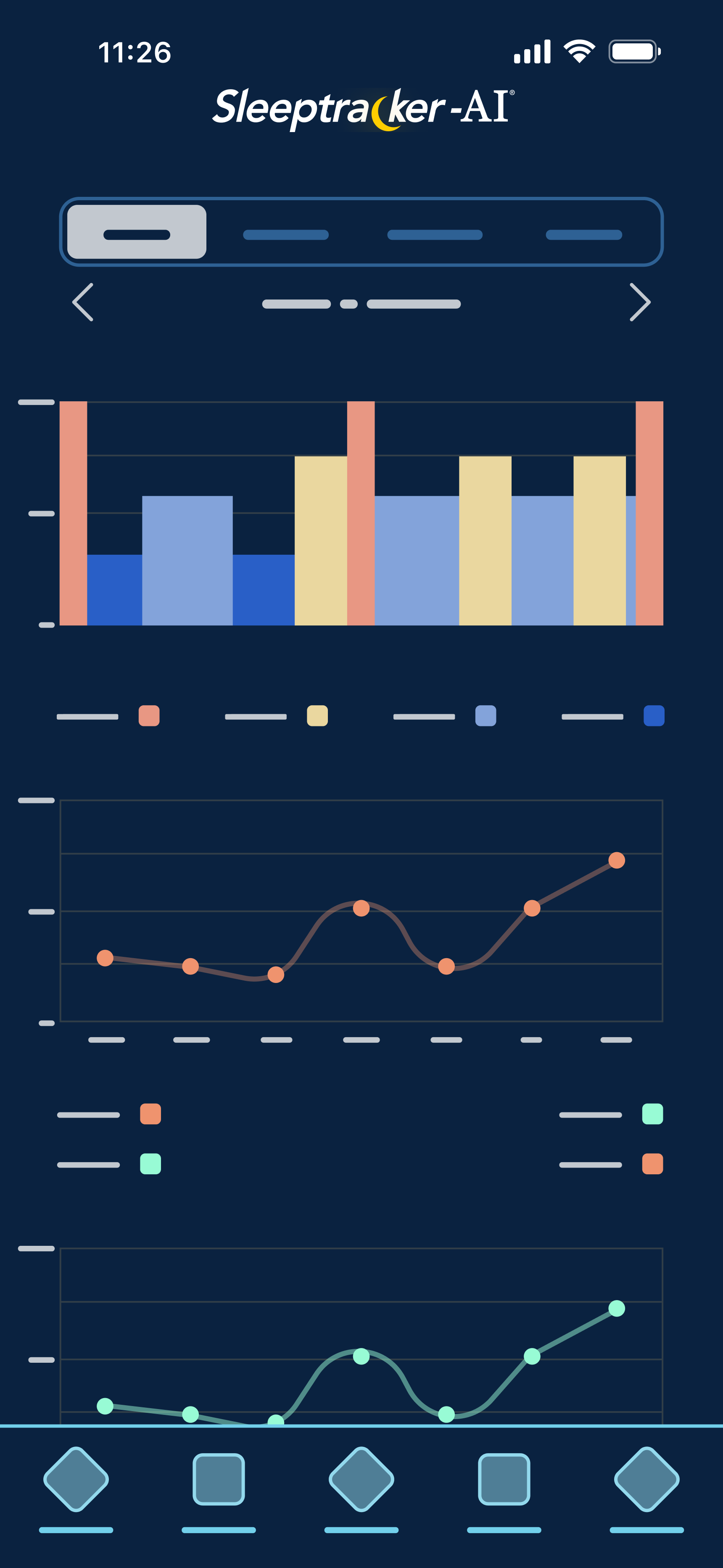
図 02.02
ホーム:最新の睡眠記録が表示されます。下部のカードを左右にスワイプすると、Sleeptracker-AI® Sleep Coachからの動的な情報を含む、より深い洞察が表示されます。アプリがあなたの睡眠習慣を知るにつれて、この情報はよりパーソナライズされていきます。
図 02.03
睡眠:睡眠の履歴が表示されます。画面を上下にスクロールするとより詳細な統計や分析結果などが表示されます。グラフを長押しすると、詳細が表示されます。タブを使用して、日、週、月ごとの情報を表示できます。
図 02.04
リモコン: リモコンでベッドを操作します(一部のモデルのみ)。
図 02.05
リラックス: リラックス機能でWave Form™とSoundScape®をお試しください(一部のモデルのみ)。
図 02.06
メニュー: 設定の変更、Wi-Fiの変更など。
図 02.07
アクティブブリーズ(オプション機能): アクティブブリーズで睡眠環境を最適化(一部のモデルのみ)。
睡眠の段階
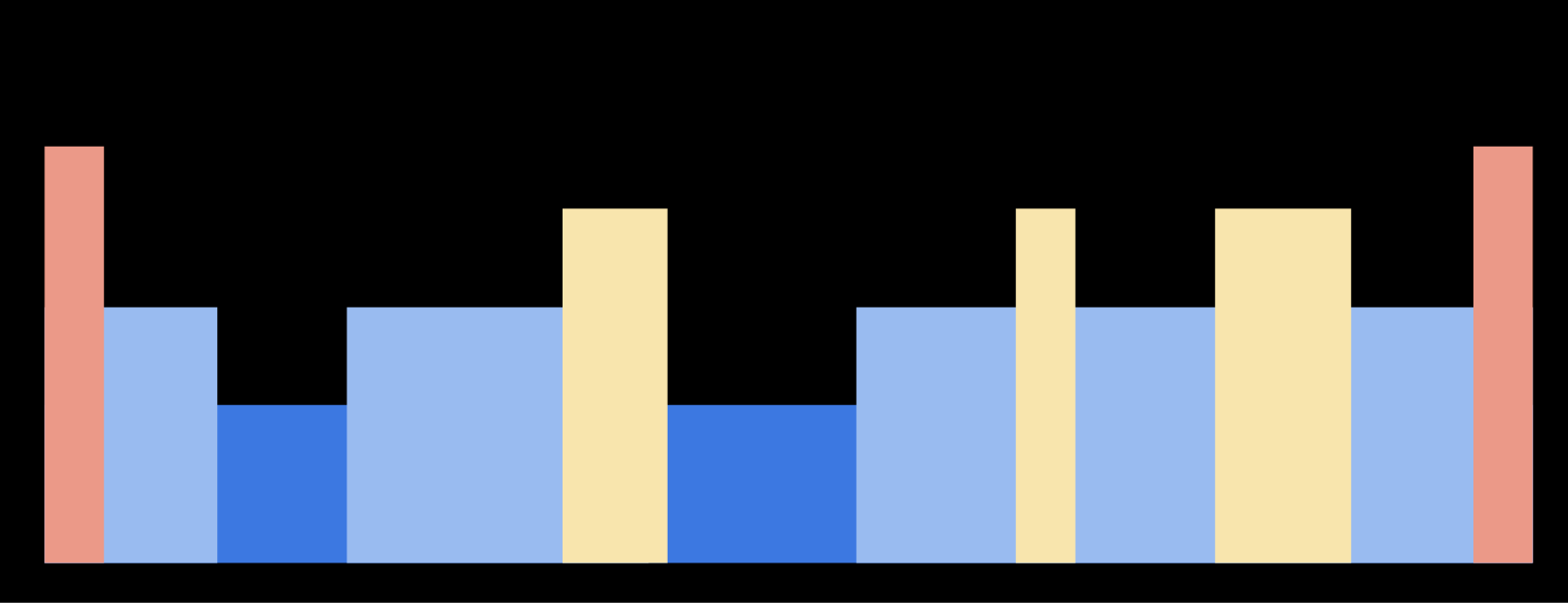
Sleeptracker-AI®テクノロジーは、動き、心拍数、呼吸数をモニタリングすることで、どの睡眠段階にいるか区別します。
図 02.08
覚醒: 睡眠記録中、スマートベッドにいるが目が覚めている時間とスマートベッドにいない時間です。
図 02.09
浅い睡眠: 睡眠段階の中で最も回復力の低い睡眠ですが、睡眠全体の半分までを占めることが多いため、重要です。最も目覚めやすい睡眠段階です。浅い睡眠中、記憶や感情の処理や代謝の調整が行われます。
図 02.10
深い睡眠: 深い睡眠中は、血圧が下がり、呼吸がややゆっくりになる場合もあり、筋肉が弛緩し、組織の成長と修復が行われ、エネルギーが回復します。通常、深い睡眠は夜の前半に集中します。
図 02.11
レム睡眠: レム(急速眼球運動)睡眠は、脳と身体にエネルギーを供給し、日中のパフォーマンスと認知をサポートします。レム睡眠中には夢も見ます。通常、レム睡眠は夜の後半に集中します。
図 02.12
ベッドの外: ベッドから出るたびに、睡眠グラフに「ベッドの外」アイコンが表示されます。日の入り:あなたのスマートベッドに関連付けられた場所で太陽が地平線の下に沈む時間です。(位置情報の許可が必要です。)
図 02.13
日の入り: あなたのスマートベッドに関連付けられた場所で太陽が地平線の下に沈む時間です。(位置情報の許可が必要です)。
図 02.14
日の出: あなたのスマートベッドに関連付けられた場所で太陽が地平線の上に登る時間です。(位置情報の許可が必要です)。
図 02.15
安眠できない: これは落ち着けなかったり、短時間目が覚めたりする期間です。このような状態はとても短いため、覚えていない場合があります。
図 02.16
アラーム: 睡眠サイクルアラームがいつ鳴るかを示します。
図 02.17
スマートいびき姿勢:夜間に激しいいびきをかき続けたためにベッドが動いた時を示します。
図 02.18
スマートいびきパルス: 夜間に激しいいびきをかき続けたためにベッドが振動した時を示します。
図 02.19
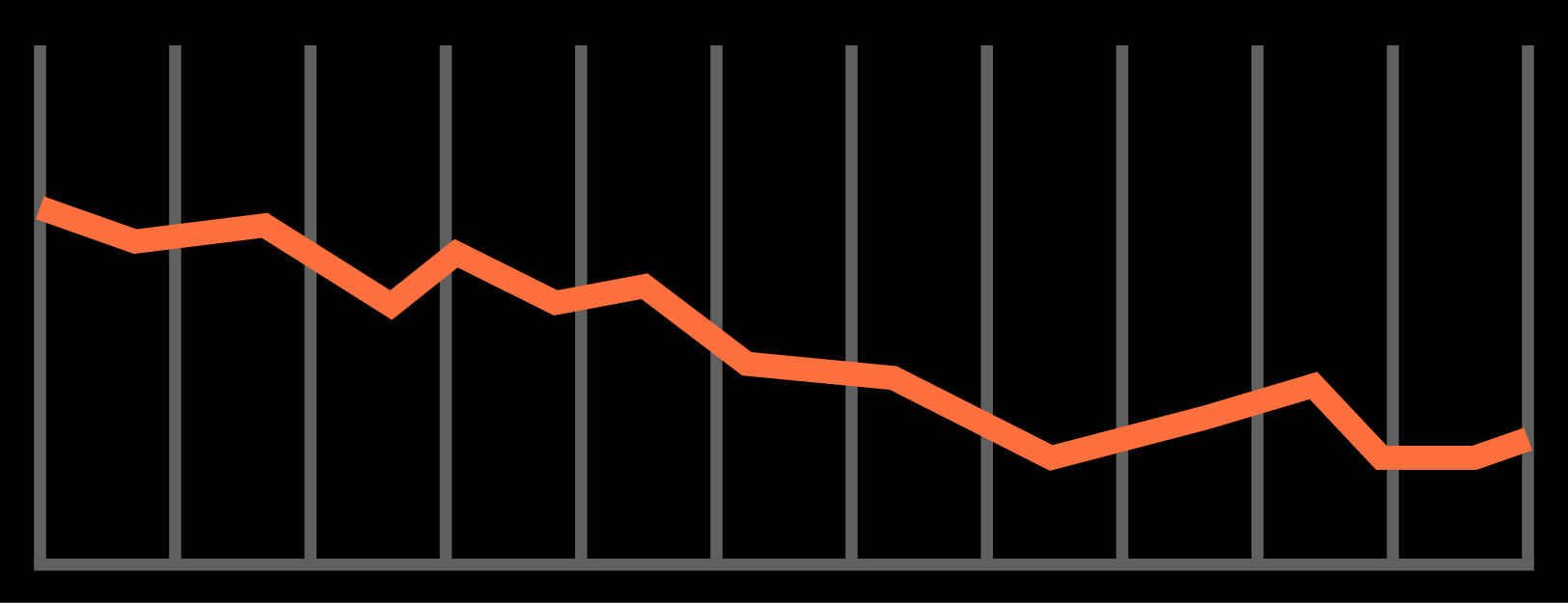
心拍数: 「平均心拍数」は、睡眠記録期間中の毎分の心拍数の平均値を表します。健康的な心拍数は40~85とされています。
図 02.20
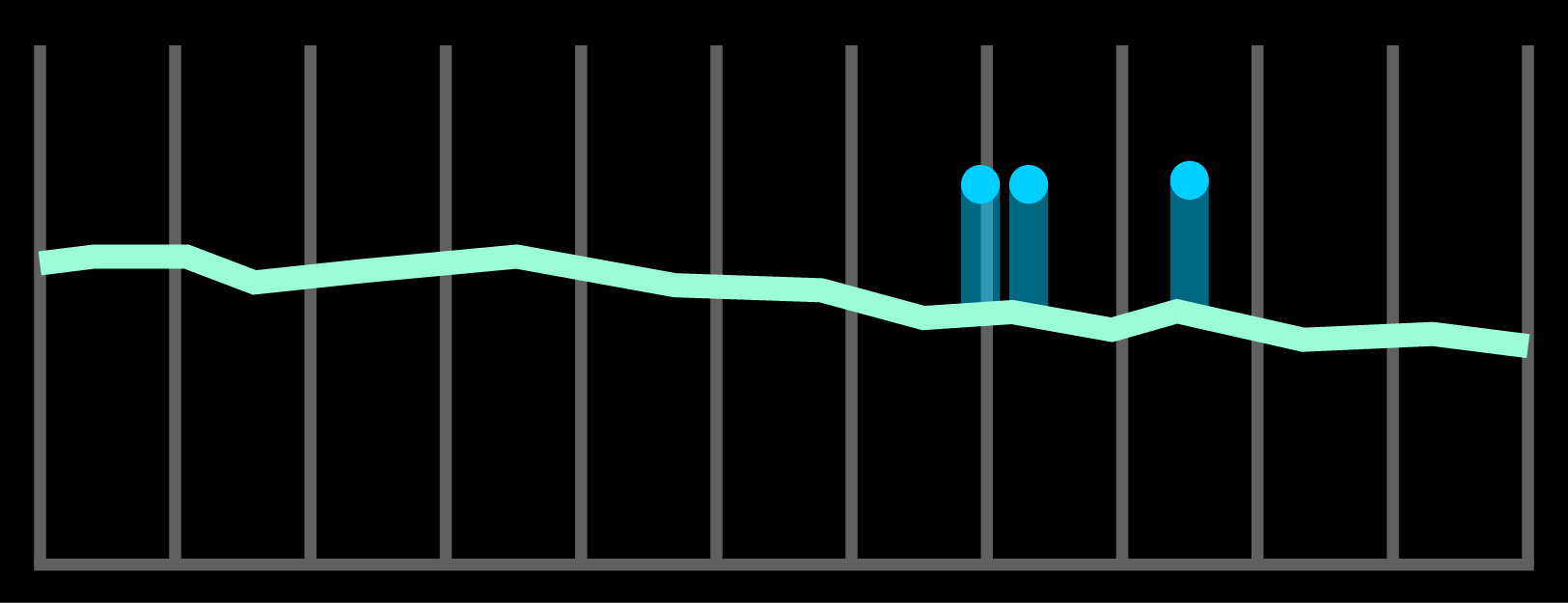
呼吸速度: 「平均呼吸数」は毎分の呼吸数です。16~65歳の健康な方では、安静時の正常な呼吸速度は10~22回とされています。
図 02.21
いびき: いびきは、睡眠中に呼吸器系に発生する振動を検知することで見分けます。
呼吸障害
![]()
呼吸障害とは、睡眠中の呼吸の減少や休止のことです。ほとんどの人が睡眠中に数回の呼吸異常を経験しますが、健康に悪影響を及ぼすことはありません。懸念がある場合は、必ず医師に相談してください。
Sleeptracker-AI®システムは医療機器ではありませんので、いかなる病状の診断、処置、治療、予防にも使用しないでください。睡眠時無呼吸症候群の診断が必要な場合は、医師の診断を受けてください。
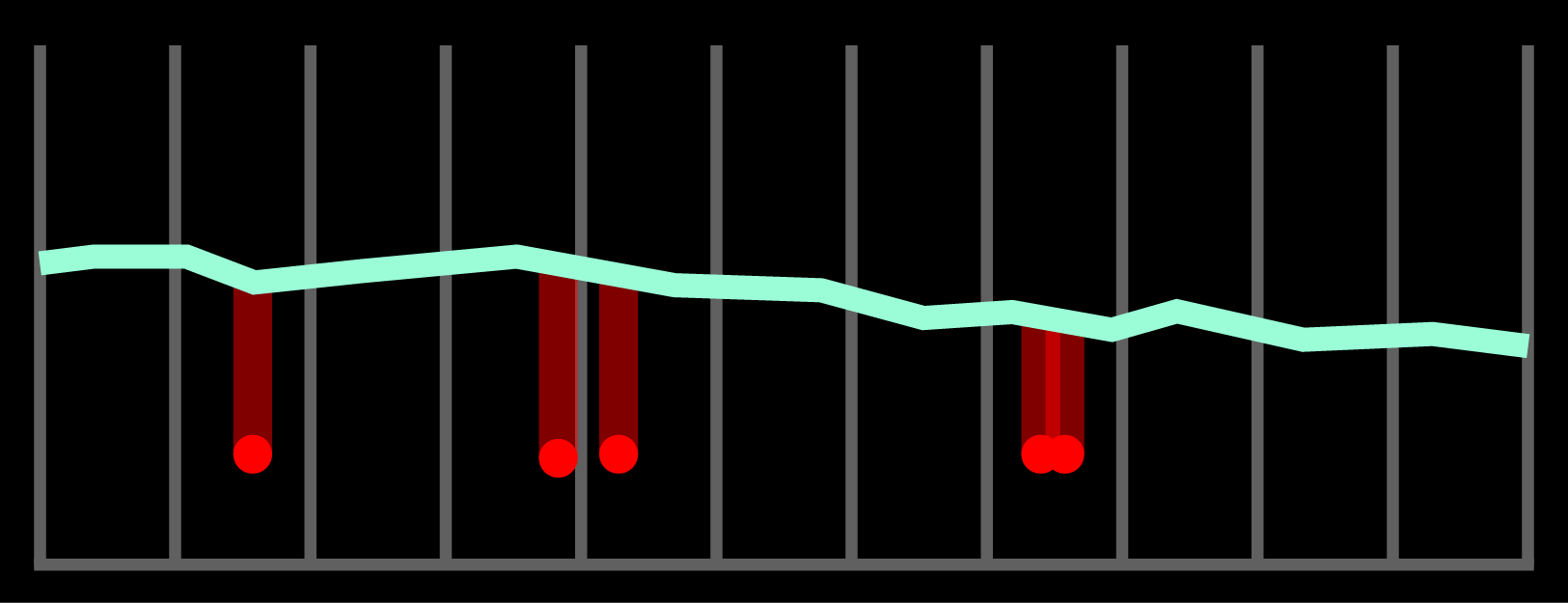
この呼吸障害要約は、夜間に少なくとも4時間以上眠っていた場合にご利用いただけます。
詳細な睡眠分析
図 02.23
グラフを長押ししてスワイプすると、詳細情報が表示されます。
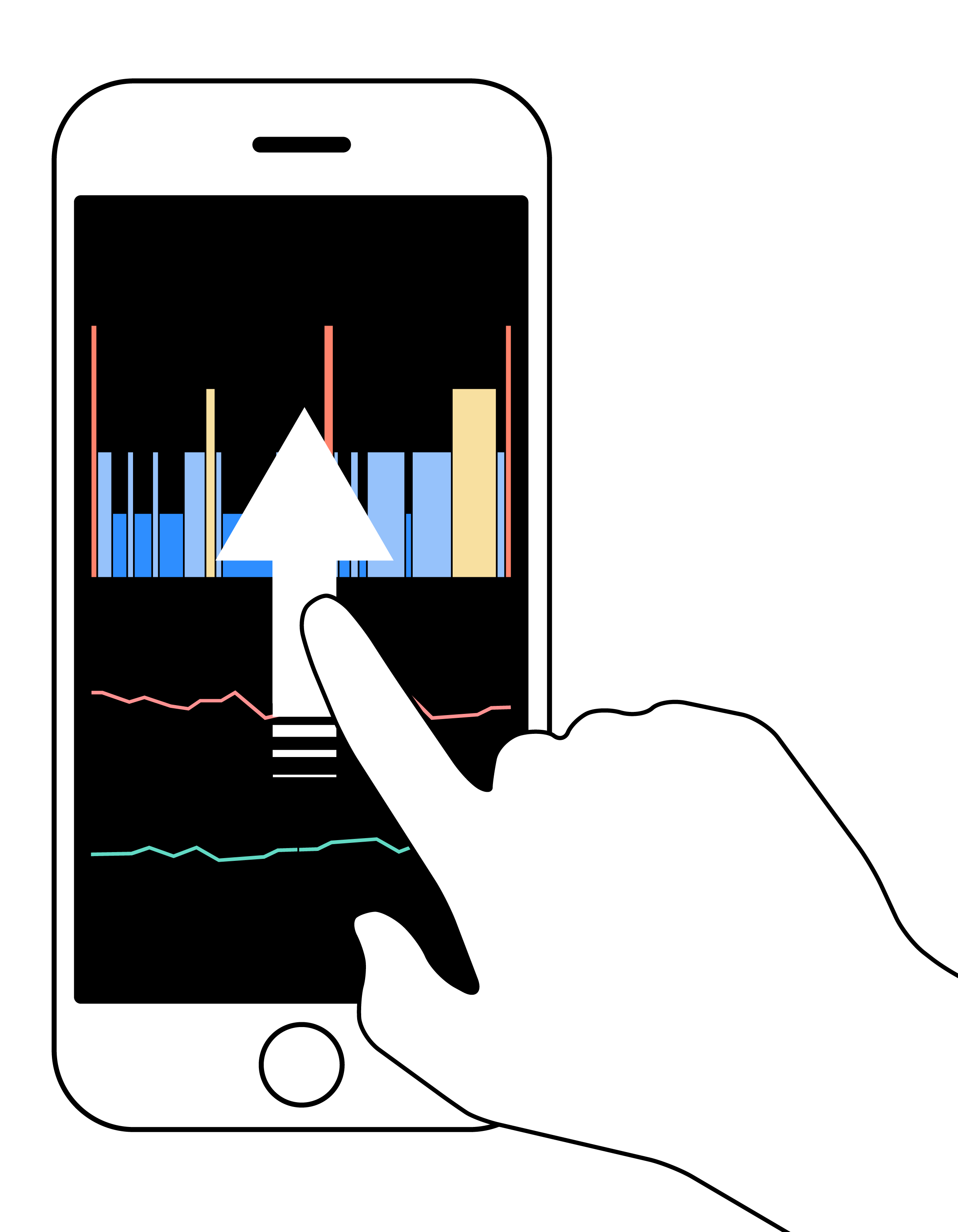
図 02.24
グラフを長押ししてスワイプすると、詳細情報が表示されます。
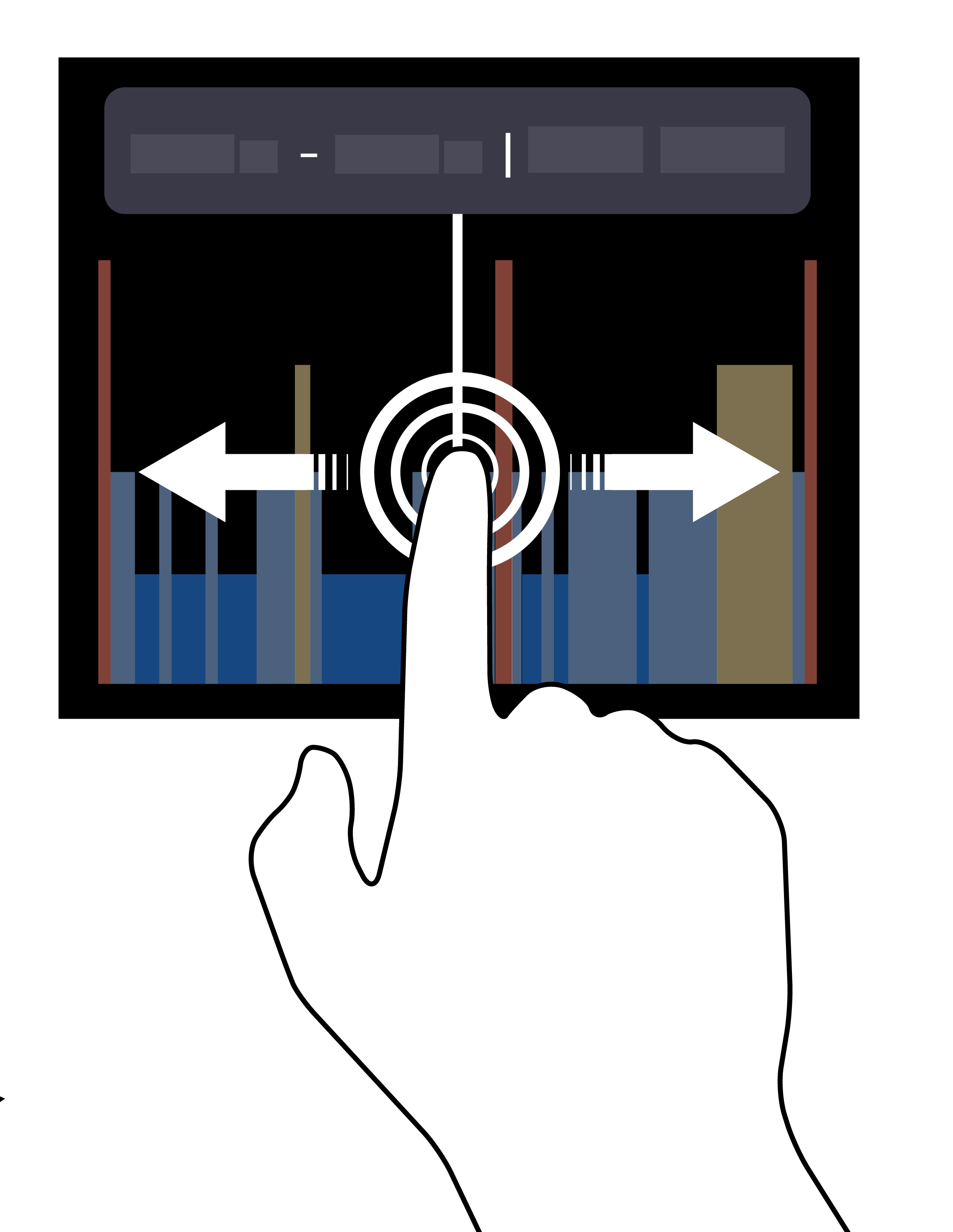
AIスリープコーチとは?
AIスリープコーチは、あなたの睡眠を、時間をかけて少しずつ改善するために役立つヒントや洞察を提供します。これらのヒントや洞察は、アプリを使い続けるうちによりパーソナライズされ、あなたに合わせてカスタマイズされていきます。例えば、このアプリはあなたの通常の就寝時間、眠りにつくまでの時間、睡眠時間を学習します。AIスリープコーチは、あなたが日課から逸脱したときに通知し、より安らかな睡眠へと導きます。
どうすれば睡眠の質を改善できますか?
AIスリープコーチは、あなたがよりよい睡眠をとり、睡眠の質の指標を向上させるために特別に作成されたヒントを提供します。
睡眠効率はどのように計算されますか?
睡眠効率は、睡眠記録中にベッドで過ごした時間全体に対する実際の睡眠時間の割合です。
心拍数はどのように検知されますか?
マットレスの下に設置された高精度のセンサーが、心拍から発生する微小な動きを利用して検知します。
睡眠記録を一時的に無効にすることはできますか?
センサーを無効にしている間、Sleeptracker-AI®システムはいかなるデータ(睡眠の質、心拍数、呼吸数、空気の質を含む)も記録、保持、アップロードしません。通常のスマートベッド機能を再開するには、再びセンサーをオンにしてください。
これは以下のようにして行うことができます:メニュー > マイスマートベッド > センサーモード
センサーが無効になっている間、スマートベッドの電源は入ったままになります。
Sleeptracker-AI®システムは無呼吸症候群を検知しますか?
Sleeptracker-AI®スマートベッドは医療装置ではなく、無呼吸症候群の有無を判断することはできません。
03. システムコンポーネント
Sleeptracker-AI®スマートベッドには以下のものが備わっています。
- プロセッサー
- センサー
睡眠データを記録・アップロードするには、スマートベッドがWi-Fiでインターネットに接続されている必要があります。
図 03.01
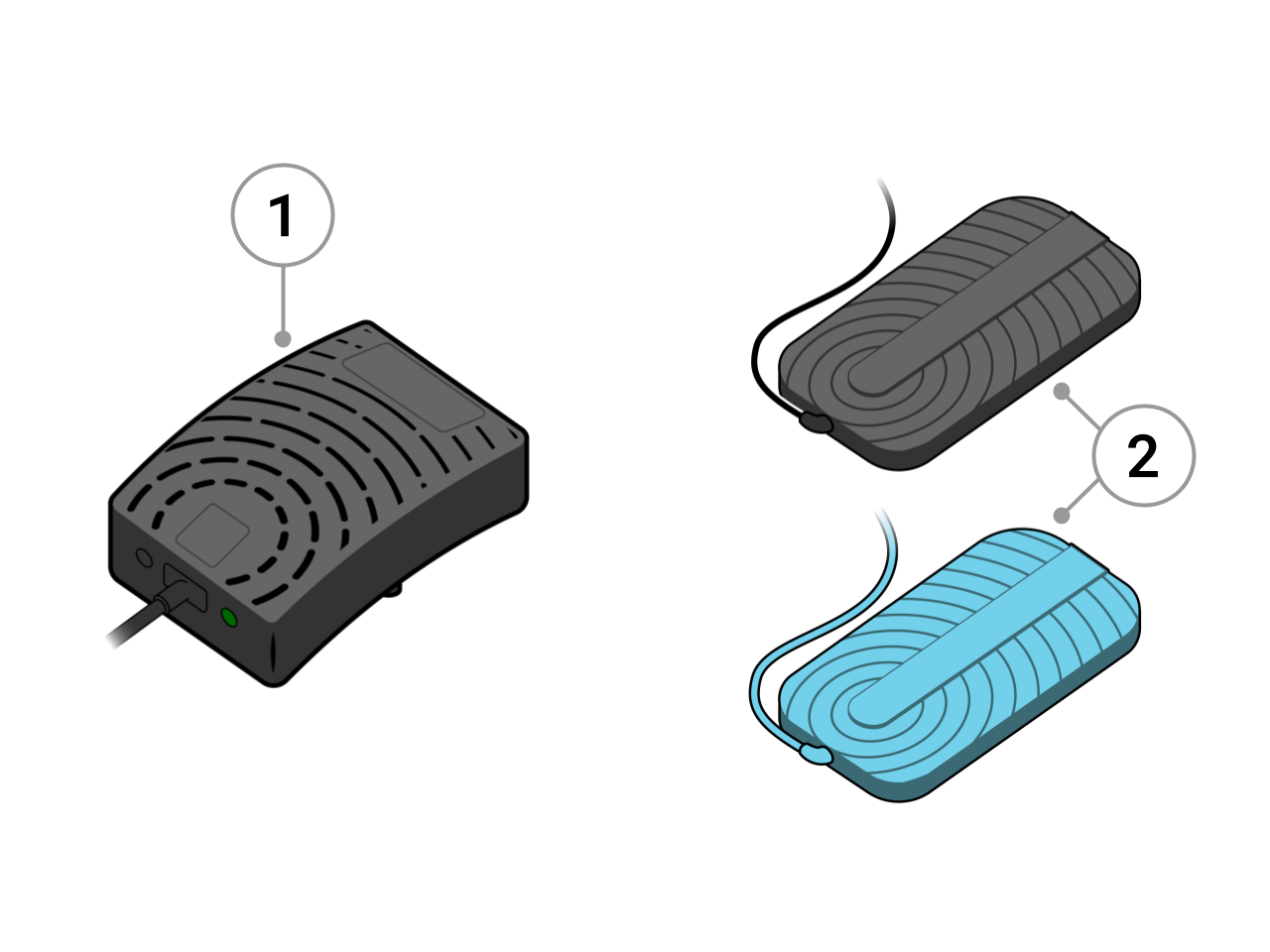
04. アラームといびき対応
睡眠サイクルアラームとは?
睡眠サイクルアラームは、指定した時間枠内であなたの睡眠の最も浅い時間に目が覚めるようにアラームを鳴らします。時間枠を選択すると、睡眠サイクルアラームがあなたの睡眠サイクルに基づいて起こしてくれます。アラームを鳴らしてほしい最も遅い時間を選択します。この機能を有効にすると、図 04.01のアイコンが睡眠グラフに表示されます。
図 04.01
この機能は以下のようにして有効にします:メニュー > 睡眠サイクルアラーム
注:最良の結果を得るためには、毎晩コンパニオンアプリを開いたままにしておいてください。(携帯電話の画面を開いておいたり、コンパニオンアプリを前面に表示しておいたりする必要はありません。)アラームは、アクティブな睡眠記録中にのみ作動します。
睡眠サイクルアラームのアラーム音はどのように選択できますか?
目覚しアラーム用に内蔵されている音楽、またはご自身の音楽コレクションから選択します。
これは以下のようにして行うことができます:メニュー > 睡眠サイクルアラーム > [活性化] > タップして音楽を変更する
注意: 機能の利用可能性は地域によって異なります。
振動パワーベースアラームはどのように機能しますか?
互換性のあるTempur®スマートベースはマッサージ機能を使用した無音アラームをサポートします。この機能を有効にすると、図 04.02のアイコンが睡眠グラフに表示されます。
図 04.02
この機能は以下のようにして有効にします:メニュー > 睡眠サイクルアラーム > アラームタイプ > パワーベースを振動
- 振動パワーベースをオンにすると、アラーム音が無効になります。
- 振動パワーベース機能は、非常に微細で短い振動から始まり、数秒間続く長い振動へと変化します。コンパニオンアプリリモコンのアラーム停止ボタンまたはフラットボタンを使用すると、アラームが停止します。
- アラームを止めないと、一度作動して5分後により強い振動で再び作動します。翌日アラームが鳴るまで、振動アラームは停止します。
注:互いに独立して動くように構成されているデュアルベースの場合、両方のユーザーが振動アラームを有効にしていない限り、アラームが鳴るように設定されている側だけが振動します。他のすべてのタイプのベースでは、ベッドの両側が振動します。
いびき対応は、どのようにして自動的にいびきを軽減しますか?
互換性のあるTempur®スマートベースはいびき対応機能をサポートしています。この機能を利用すると、図 04.03のアイコンが睡眠グラフに表示されます。
図 04.03
- スマートいびき姿勢は、強力で持続的ないびきが検知されると、ベッドを適切に調整します。
- スマートいびきパルスは、強力で持続的ないびきが検知されると、ベッドを適切に振動させます。これらのパルスは、いびきについて優しく知らせてくれます。
- いびき対応機能は、スマートいびき姿勢、スマートいびきパルス、またはその両方で有効にできます。
- 両方が有効な場合、強力で持続的ないびきが検知されると、スマートいびき姿勢機能がベッドの頭部を上げます。
- 30分経過後にいびきが持続する場合は、スマートいびきパルス機能がベッドを振動させます。スマートいびきパルスは、いびきが続く間ずっと継続します。
(互換性のあるベースでの)この機能の詳細については、こちらをご覧ください。メニュー > いびき反応 > 詳細
いびき対応機能はすべてのいびきに対応しますか?
いびき対応機能は強力で持続的ないびきが検知された場合にのみ作動します。
スマートいびき姿勢とスマートいびきパルス機能をオンにするにはどうしますか?
これらの機能は以下のようにして有効にします:メニュー > いびき反応
05. あなたのデータ
睡眠データはどのようにバックアップされますか?
情報とデータはすべて、Sleeptracker-AI®クラウドに安全に保存されます。新しい携帯電話またはタブレットを入手した場合には、アカウントにログインしていただければ、睡眠記録を復元できます。
睡眠データは保護されていますか?
はい、睡眠データは安全に保護されています。あなたが提供する情報は暗号化され、インターネットを介してSleeptracker-AI®クラウドに送信され、Sleeptracker-AI®クラウドサーバーに安全に保存されます。Fullpower Technologiesは、米国でホストされているサーバーでデータを処理し、保存します。詳細についてはsleeptracker.com/privacy をご覧ください。
睡眠情報はどのように使用されますか?
あなたの睡眠情報は、ご自身の睡眠パターンをお知らせし、あなたがより良い睡眠を得られるようにパーソナライズされたコーチングを提供するために使用されます。
睡眠記録を編集または削除することはできますか?
目的の日付の睡眠分析を表示して、画面を一番下までスクロールし、「睡眠記録の削除または編集」を選択します。
睡眠情報を他の人と共有できますか?
現在、他のユーザーと情報を共有することはできません。
AIスリープコーチは、どのようにコーチングの推奨事項を作成しますか?
Sleeptracker-AI®エンジン搭載のAIスリープコーチは、個々の睡眠パターンの総合分析に基づいて、効果的で実行しやすい睡眠の統計データやヒントを提供します。
最初の 30 日間の使用記録から、AI スリープコーチはあなたを知り、時間の経過とともにあなた自身の睡眠を改善するのに役立つパーソナライズされた洞察を提供し、あなたの睡眠パターンを「あなたと同じような人々」と比較して理解します。
コンパニオンアプリはApple Healthアプリと同期しますか?
はい、初期設定時にiPhone/iPadでApple Healthを併用することを選択できます。Sleeptracker-AI®システムをiPhone/iPadでApple Healthアプリと併用することで、健康状態をより良く管理することができます。Sleeptracker-AI® アプリのデータを含むすべての健康データが統合表示され、一箇所で進捗状況を便利に追跡できます。
06. マイアカウント
アカウントのメールアドレスやパスワードを変更するにはどうしますか?
これは以下のようにして行うことができます:メニュー > マイプロファイル > アカウント
アカウントにログインできない場合はどうすればよいですか?
パスワードを忘れた場合は、「パスワードを忘れた場合」を選択し、パスワードのリセット手順に従ってください。さらにサポートが必要な場合は、サポートチームsupport@sleeptracker.comまでメールでお問い合わせください。
07. ハードウェア:プロセッサー
プロセッサーのライトは何を伝えますか?
図 07.01
プロセッサーライトの位置
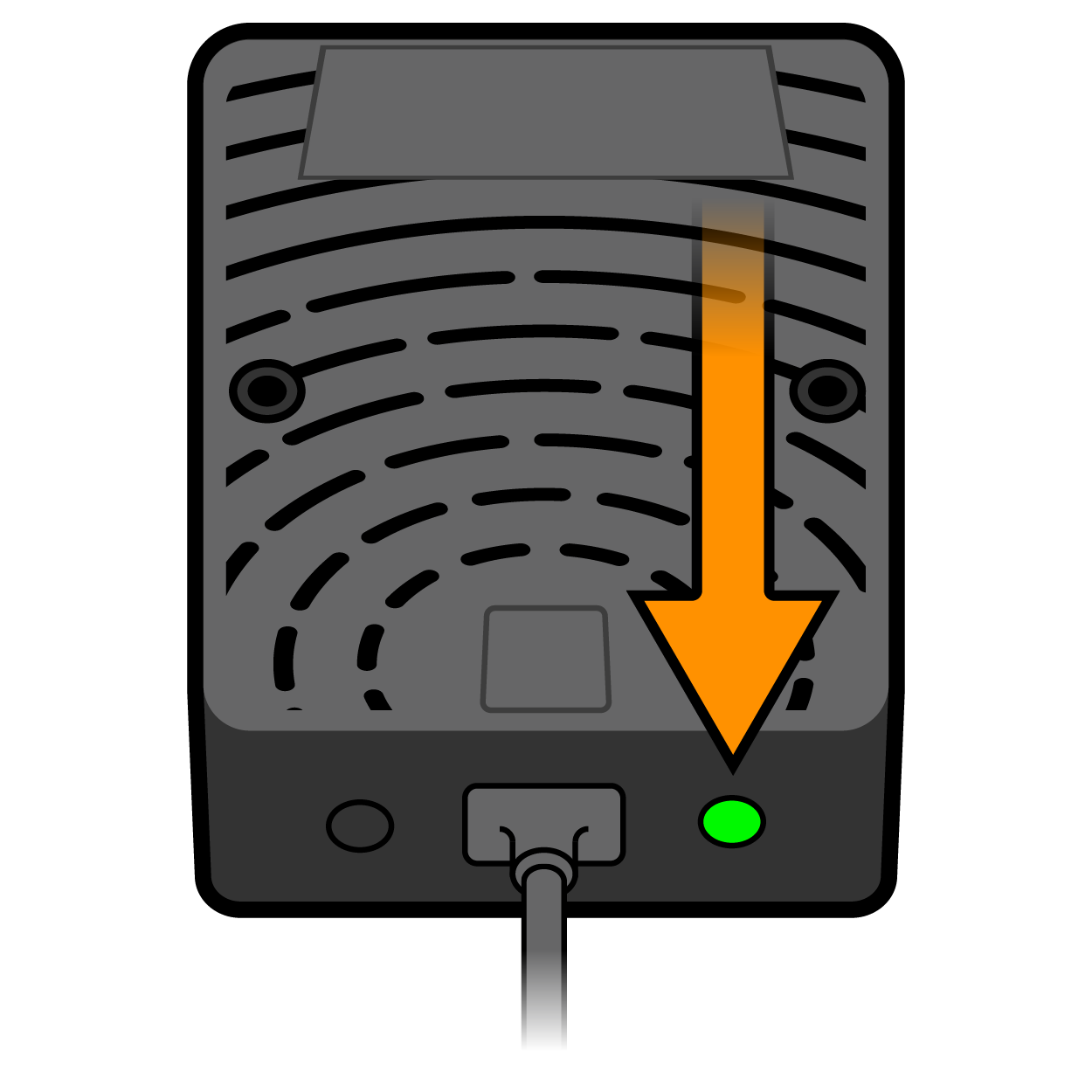
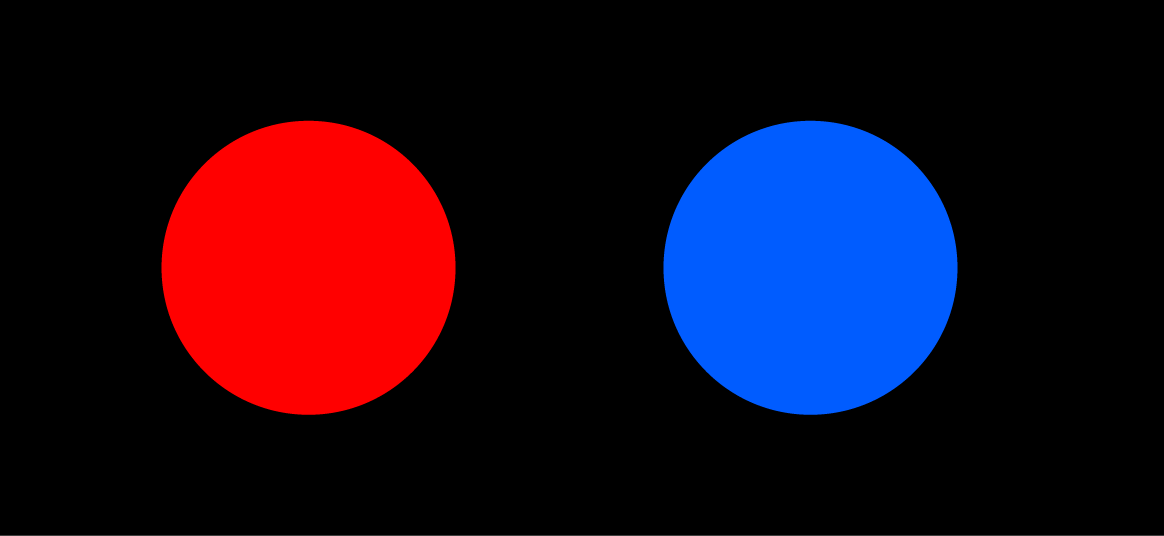
図 07.02
赤と青
プロセッサーのファームウェアを更新中です。数分かかる場合があります。プロセスが完了するまで、スマートベッドの電源を切らないでください。
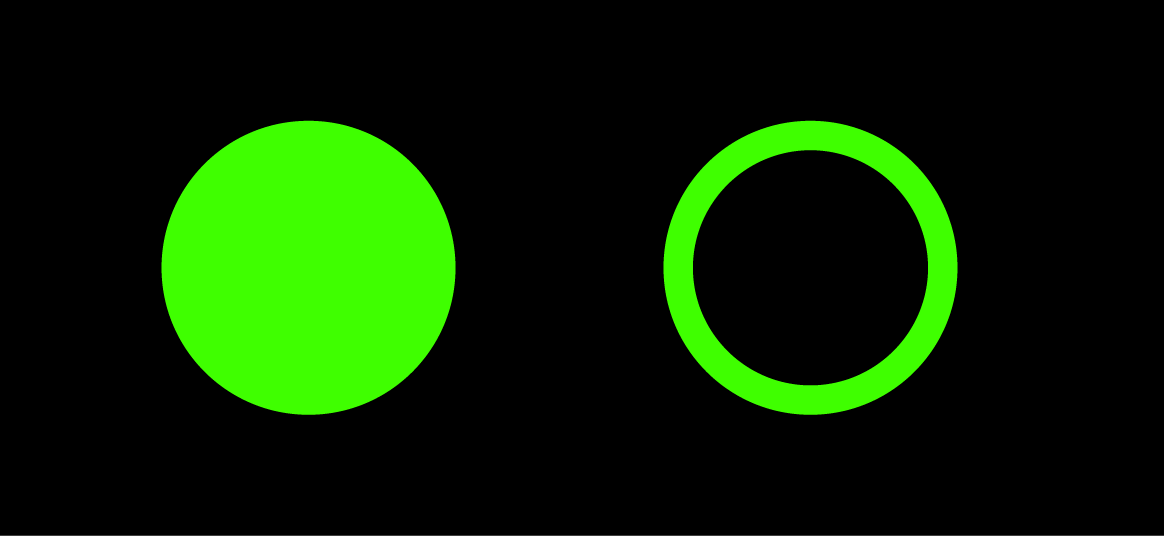
図 07.03
緑(点滅)
プロセッサーを初期設定できます。
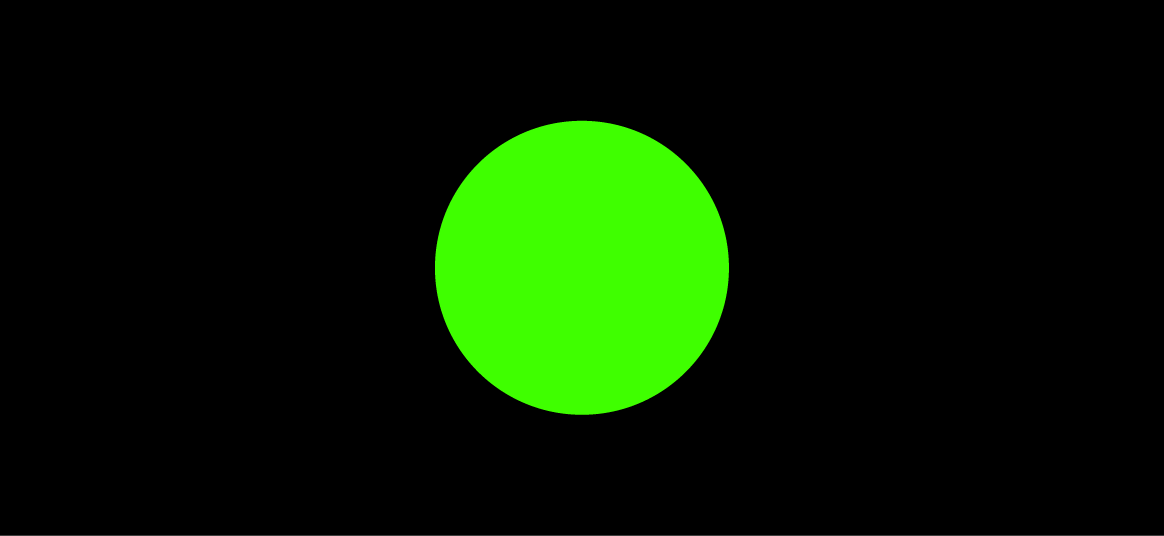
図 07.04
緑(点灯)
プロセッサーが正常に動作しています。何もする必要ありません。
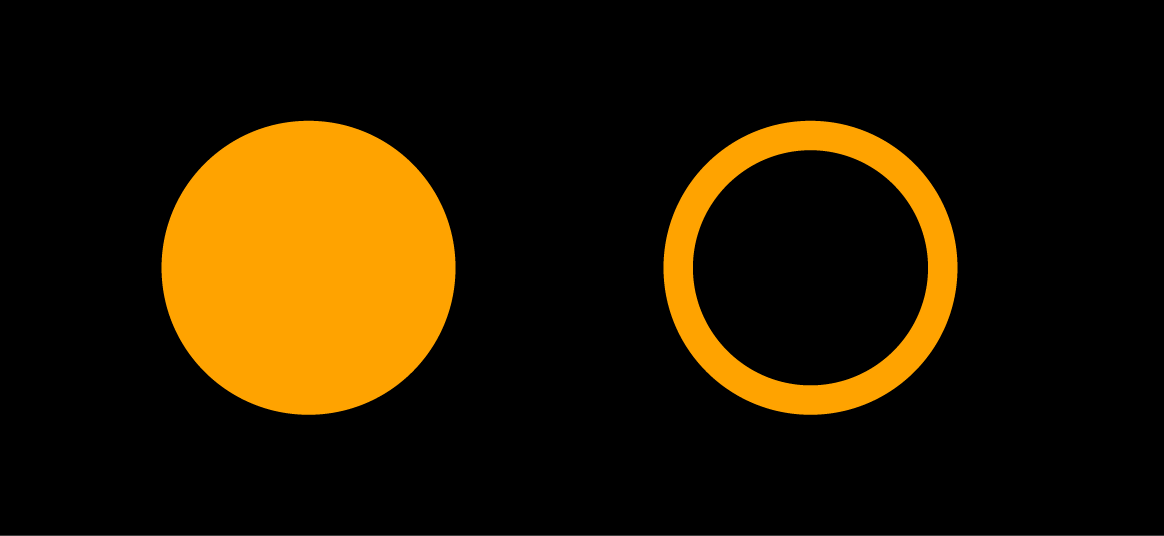
図 07.05
オレンジ色(点滅)
アクションが必要です。詳細については、コンパニオンアプリを確認してください。
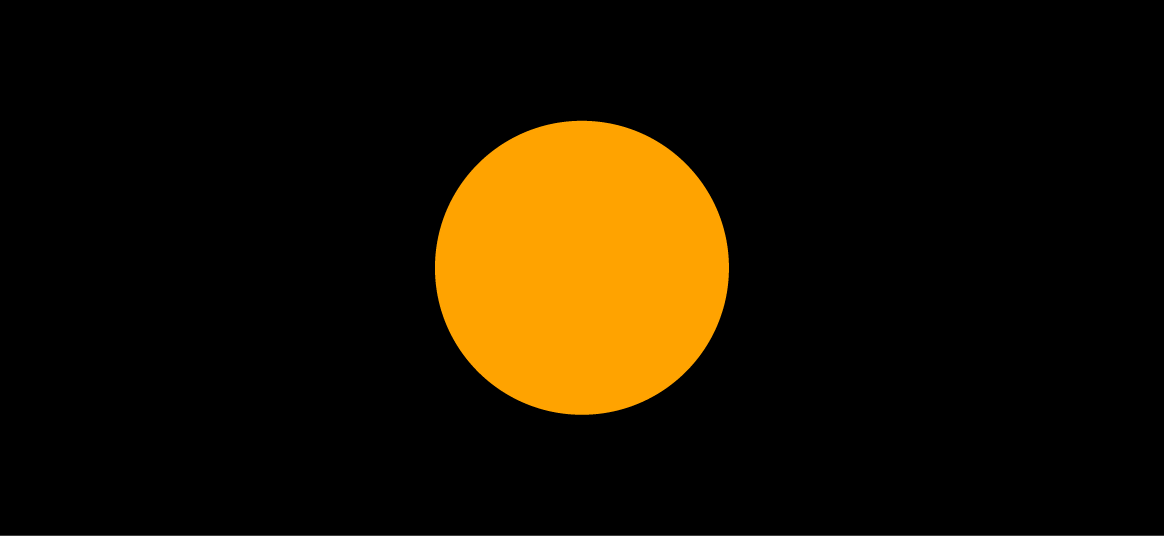
図 07.06
オレンジ色(点灯)
プロセッサーが起動中です(使用するまで約90秒間お待ちください)。
08. ハードウェア:センサー
センサーの位置
図 08.01
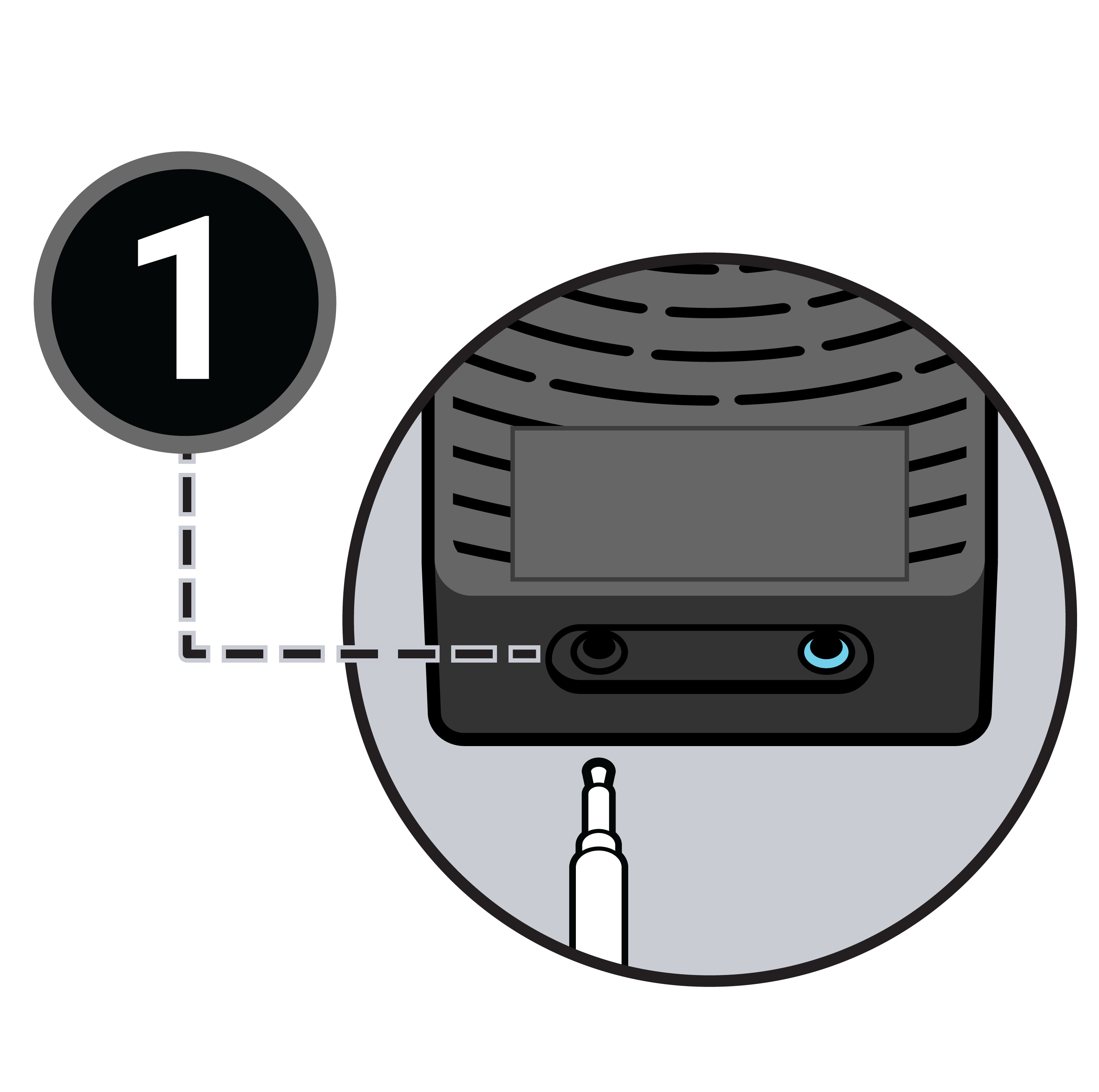
センサーが1つの場合:黒いプロセッサーポートにセンサーを挿し込みます
図 08.02
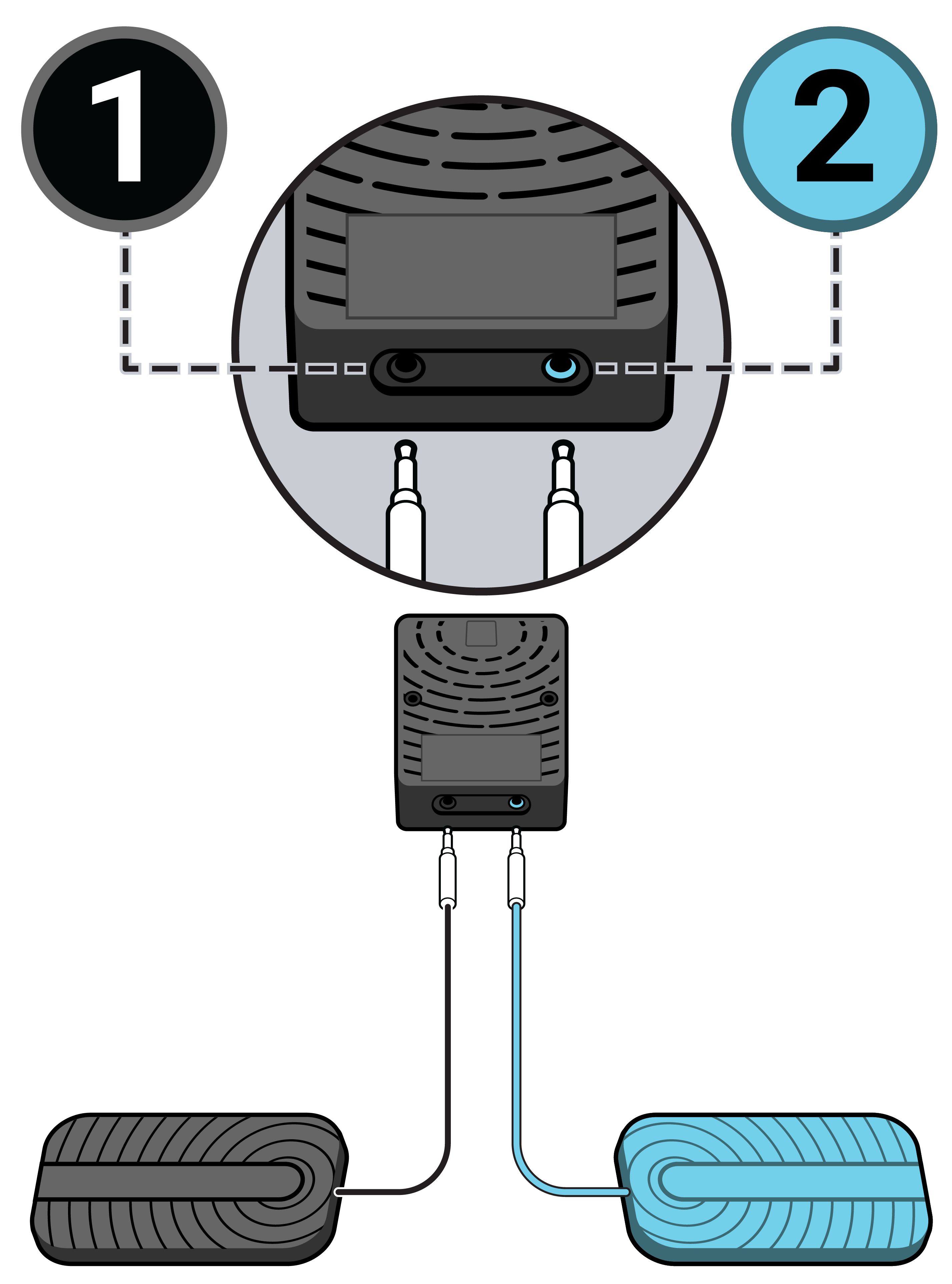
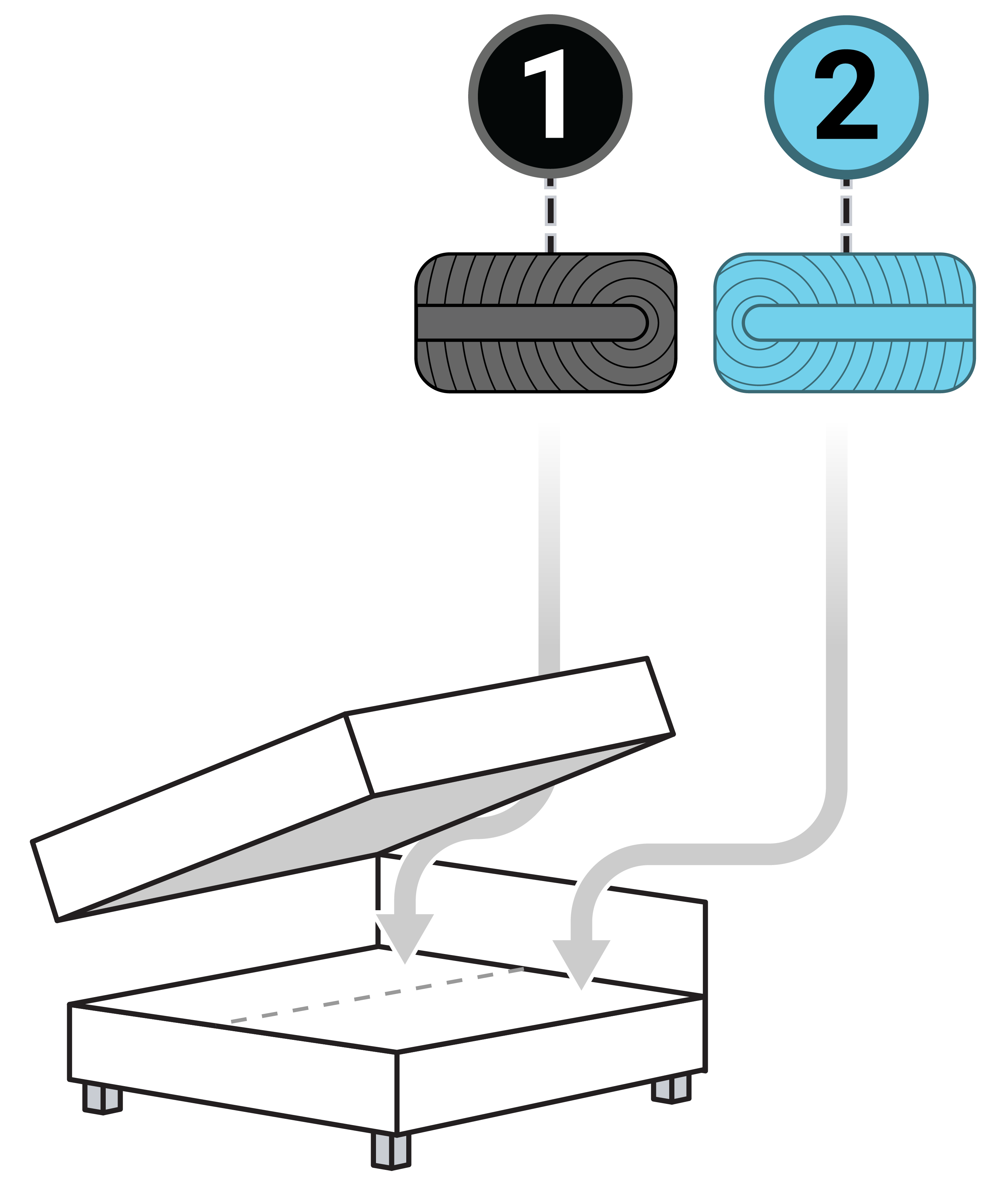
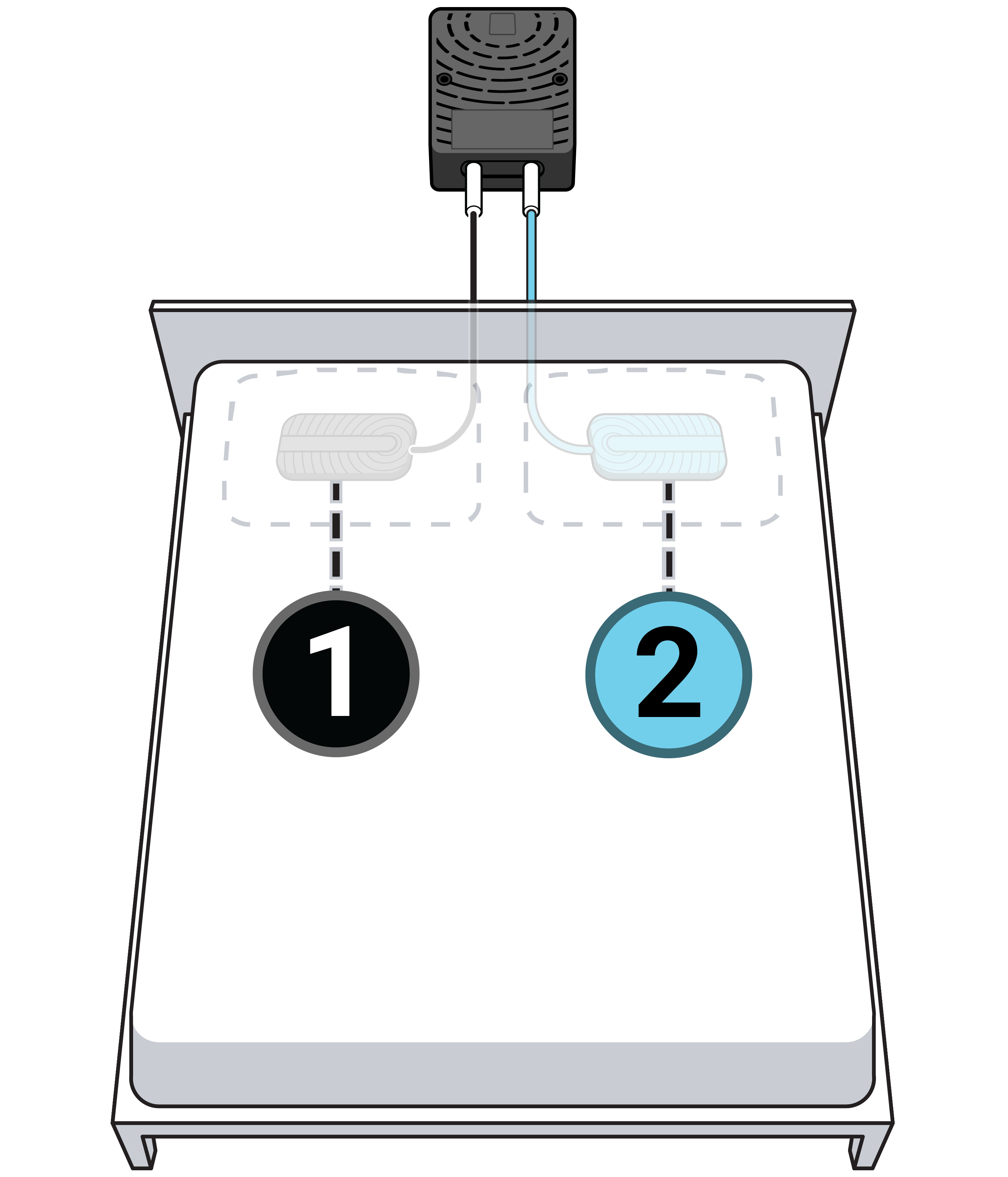
センサーが2つのパワーベースをお持ちの場合:
- 黒いプロセッサポートに黒いセンサーを挿し込みます
- 青いプロセッサポートに青いセンサーを挿し込みます
- センサーをマットレスの下に置きます
- 上から見て、センサーが枕の下にある必要があります
- センサー1は「左」でセンサー2は「右」です
図 08.03
2つのパワーベースがあるベッドの場合:
- プロセッサーが2つあり、それぞれパワーベースの下に設置されています
- 一方のセンサーを、一方のプロセッサーの黒いポートに挿し込みます
- 他方のセンサーを、他方のプロセッサの黒いポートに挿し込みます
- センサーはマットレスの下に置く必要があります。上から見て、センサーが枕の下に位置する必要があります
- センサー1は「左」でセンサー2は「右」です
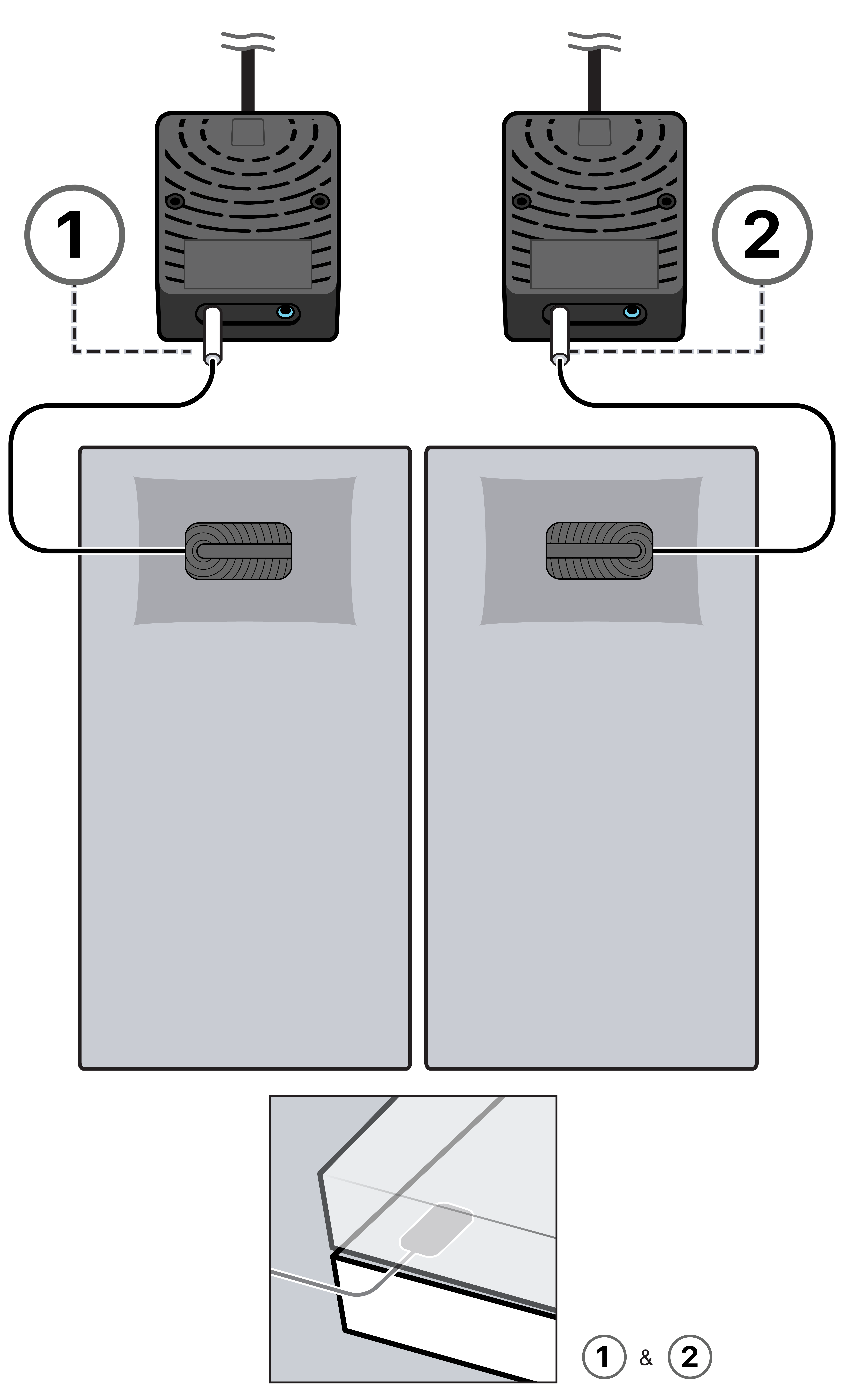
センサーのステータス
センサーに問題がある場合、コンパニオンアプリが自動的に通知します。
この情報は以下のようにして見ることができます:メニュー > マイスマートベッド > ステータス
図 08.04
利用可能なセンサーは両方とも接続されており、正常に動作しています。
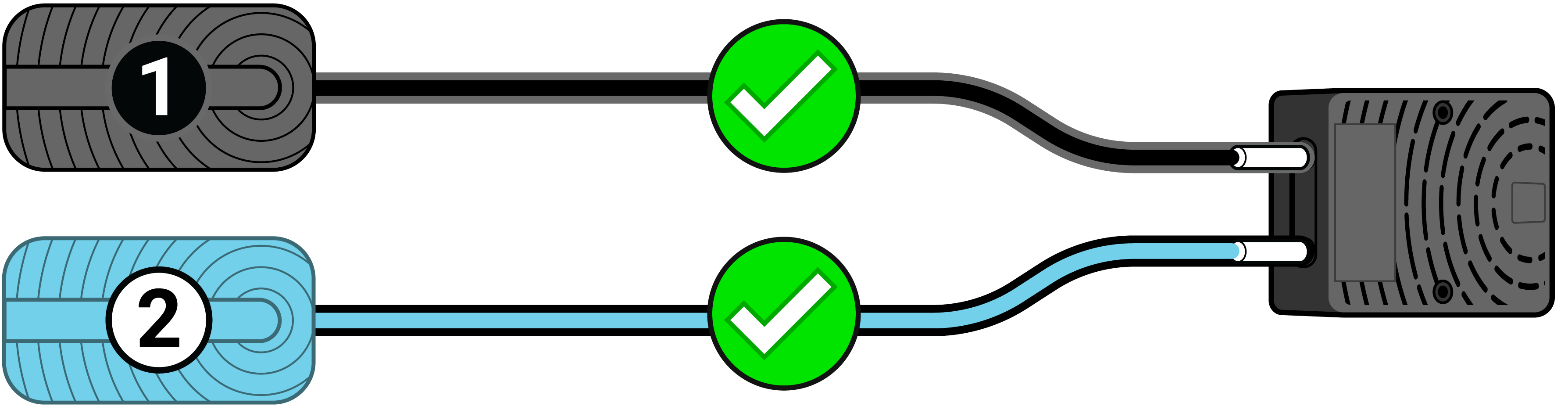
図 08.05
センサーが接続されていません。
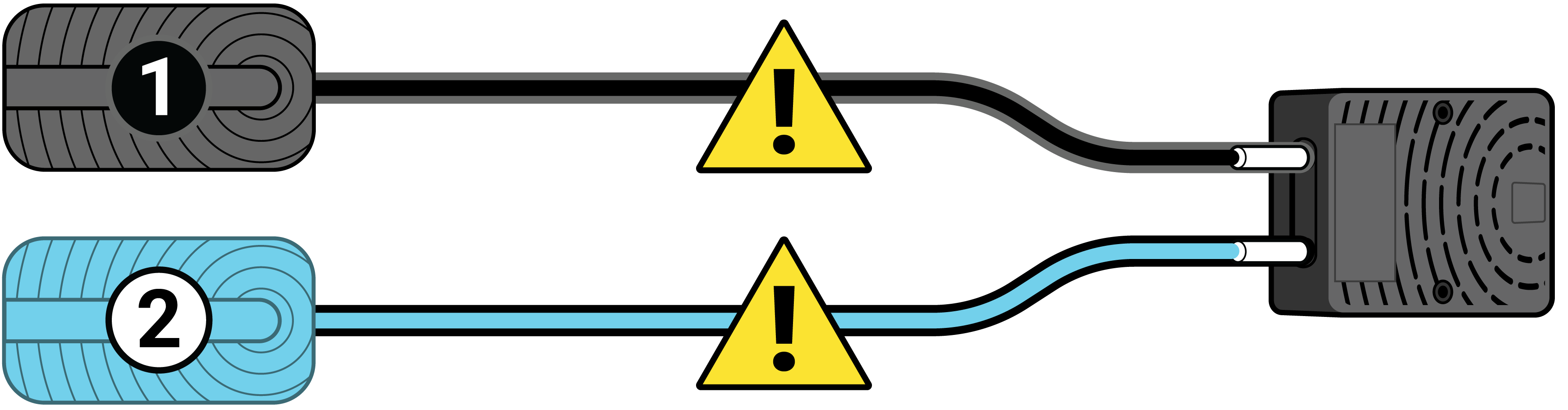
図 08.06
最初に両方のセンサーを接続するよう設定しましたが、センサー1の接続が切れています。
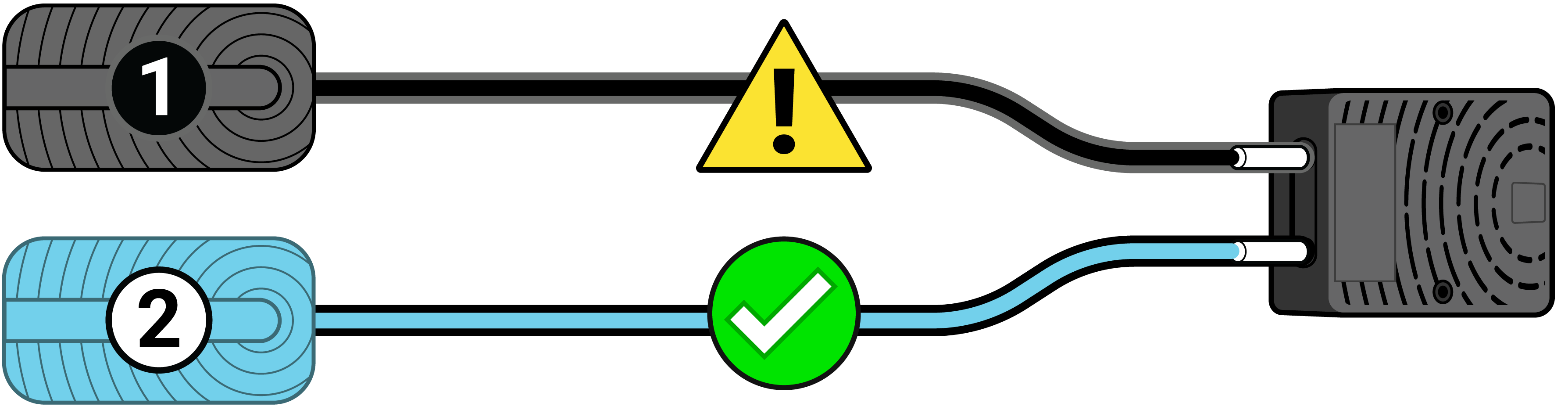
図 08.07
最初に両方のセンサーを接続するよう設定しましたが、センサー2の接続が切れています。
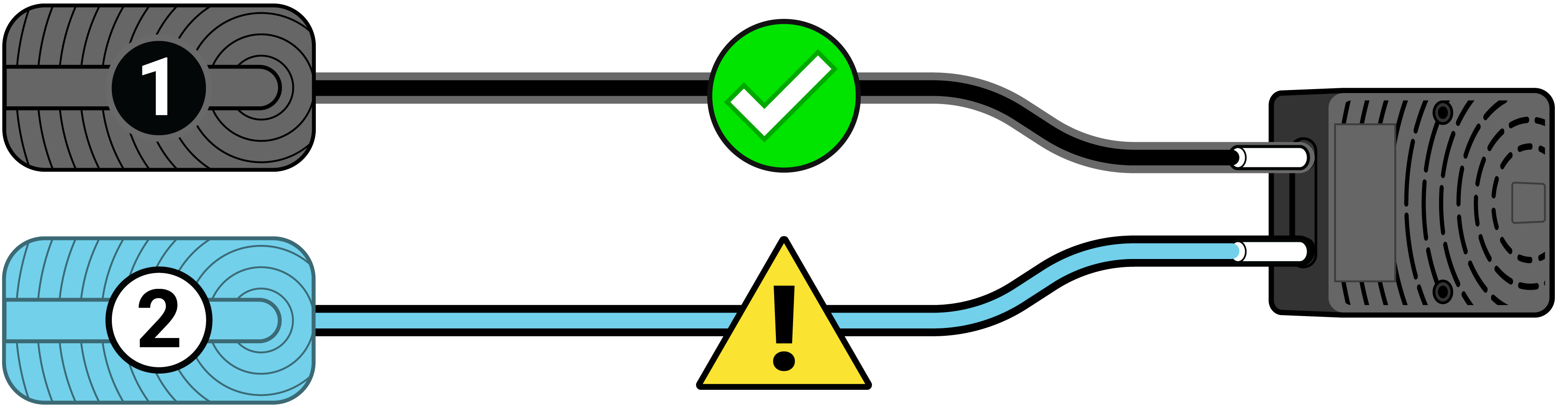
図 08.08
最初に1つのセンサーを接続するよう設定しており、それが正常に動作しています。
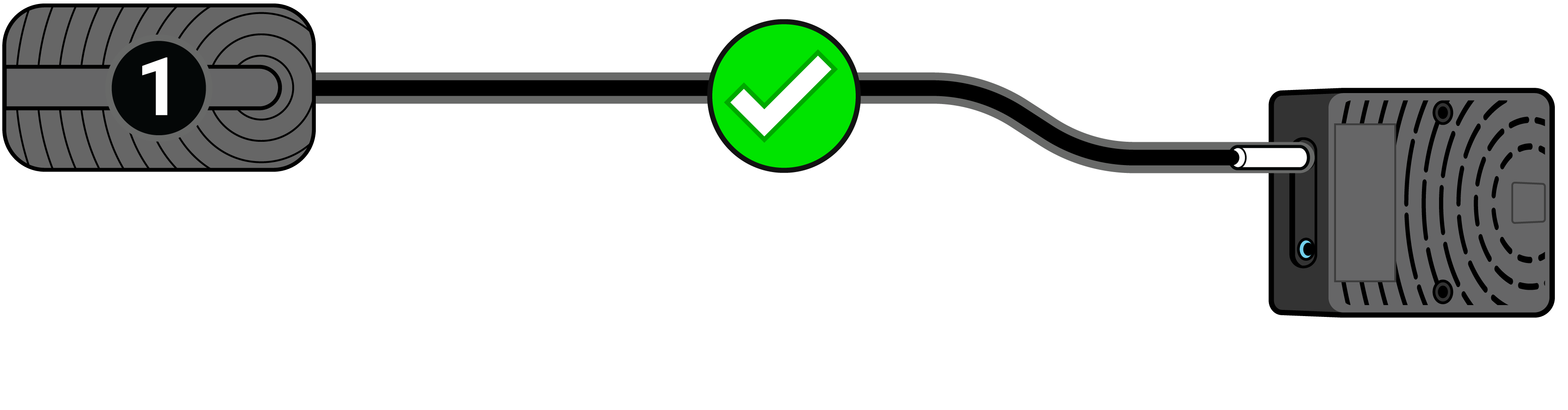
図 08.09
最初に1つのセンサーを接続するよう設定しましたが、その接続が切れています。
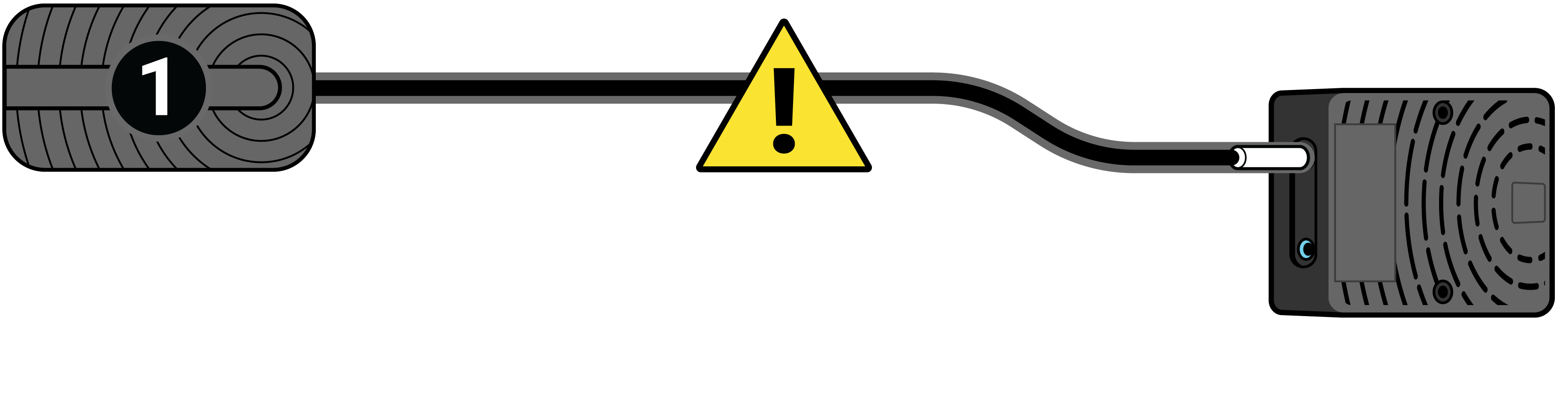
09. ハードウェア:Wi-Fi
スマートベッドのWi-Fi接続に問題がある場合は、コンパニオンアプリが自動的に通知します。
この情報は以下のようにして見ることができます:メニュー > マイスマートベッド > ステータス
図 09.01
プロセッサーはSleeptracker-AI®クラウドに接続されています。
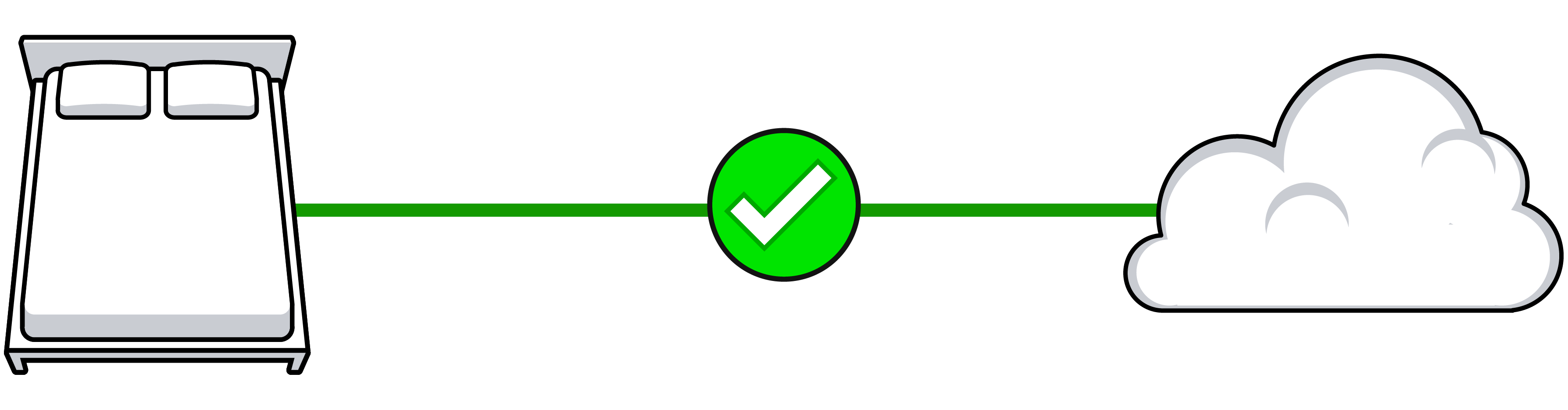
図 09.02
プロセッサーはSleeptracker-AI®クラウドに接続されていません。
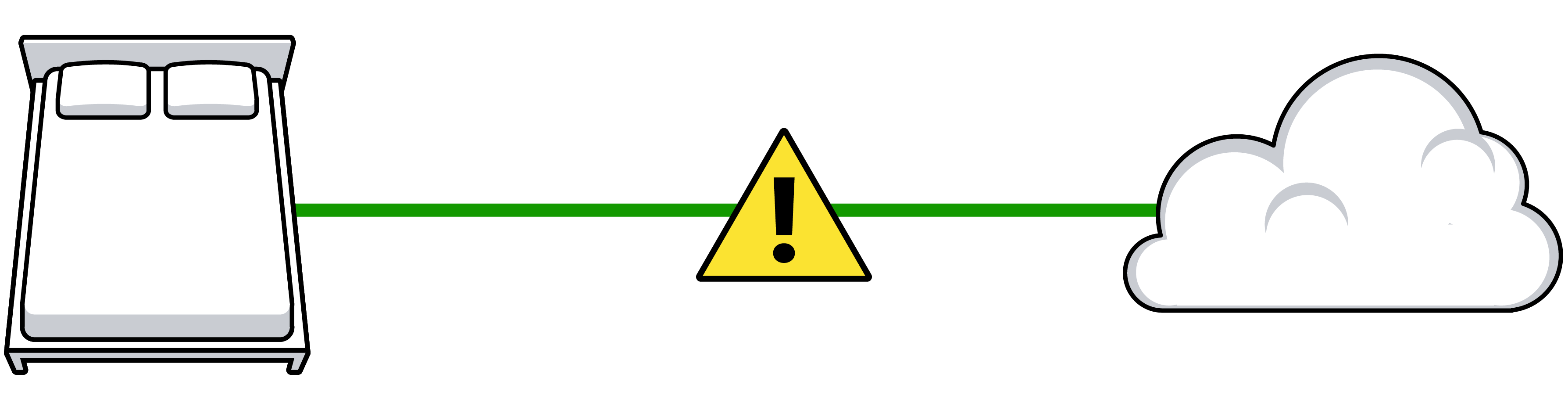
Wi-Fi、ルーター、インターネットがダウンしているかオフになっている場合はどうすればよいですか?
- 睡眠データをクラウドアカウントにアップロードするには、インターネット接続が必要です。夜間にWi-Fi、ルーター、またはインターネットがダウンしている場合、Sleeptracker-AI®モニターはデータを最大4時間分までキャッシュすることができます。
- 携帯電話やタブレットに睡眠を記録するためには、インターネットに接続されている必要はありませんが、アラームなど一部の機能はインターネット接続を必要とします。
夜間に一時的に停電した場合はどうなりますか?
電源がないとデータは記録されません。電源が戻ると自動的に記録が再開します。
ルーターのパスワードなど、自宅のWi-Fi設定を変更した場合はどうなりますか?
スマートベッドのWi-Fi設定は以下のようにして変更できます:メニュー > ヘルプ > トラブルシューティングとWi-Fi > Wi-Fi設定を調整
サポートが必要な場合は、メールにご使用のWi-Fiルーターのブランドと型番を書いてsupport@sleeptracker.comに送信してください。
対応していないWi-Fiルーターはありますか?
モデム・ルーター一体型(ゲートウェイ)の中には、安定したインターネット接続を維持するのが難しいものもあります。これらのモデルは、スマートベッドのみでなく、すべてのWi-Fiデバイスに影響します。これらの多くは、ケーブル会社がリースまたはレンタルしているケーブルモデム・ゲートウェイであり、多くの場合、代替モデルを要求すれば、ケーブル会社が代替のケーブルモデム・ゲートウェイを用意してくれます。
加えて、以下のWi-Fiハードウェア要件にもご注意ください:
- WPA、WPA2、またはWPA3セキュリティの2.4GHzまたは5GHz
- セキュリティ上の脆弱性のため、WEPセキュリティプロトコルはサポートされなくなりました。
ブルートゥース®はどのように使用されますか?
初期設定時にのみ使用します。継続的な機能ではブルートゥース®は不要です。
スマートベッドとのWi-Fi接続を改善するにはどうすればよいですか?
「RSSI」信号が最適でないという通知が表示されることがあります。
Wi-Fiなどのワイヤレス通信では、RSSIは受信した無線電力レベルの相対的な受信信号強度インジケータです。数値が低いほど良好です。例えば、RSSIが-30の場合はRSSIが-80の場合よりも良好です。この場合、自宅のWi-Fi信号がスマートベッドにどれだけ「強力」に見えるかを示す指標となります。
- ワイヤレスルーターがプロセッサーに近いほど、接続は良くなります。
- Wi-Fi信号は、壁や床などの大きなものを通過すると強度が低下します。ワイヤレスルーターとプロセッサーの間に障害物が少ないほど良好です。信号強度を改善するには、プロセッサーをベッドの下から寝室のテーブルの上などに移動させてみましょう。
- Wi-Fi信号は、タブレット、ビデオゲーム機、2.4GHzコードレス電話、スマートホームデバイスなど、他のWi-Fi対応製品の影響を受ける場合があります。Wi-Fi対応製品は、電波を「奪い合い」ます。普段使用していないWi-Fi対応機器の電源を切ることをご検討ください。
- Wi-Fiルーターが数年前のものであったり、最近ファームウェアを更新していない場合、信号強度が最適でない可能性があります。メッシュネットワークを利用した最新のルーターは、家中のWi-Fi対応範囲を大幅に向上させます。既存のWi-Fiルーターの信号を改善するための他の方法として、Wi-Fiリピーターがありますが、リピーターは若干の遅延を引き起こす可能性もあります。